Ինչպե՞ս ստորագրություն ավելացնել Outlook- ում պատասխաններին կամ փոխանցված հաղորդագրությանը:
Նոր ստորագրություն ստեղծելուց հետո այն ավտոմատ կերպով կհամարվի որպես լռելյայն ստորագրություն ձեր հատուկ էլփոստի հաշվի տակ գտնվող բոլոր նոր հաղորդագրությունների համար: Outlook- ում պատասխանի կամ ուղարկված էլփոստի համար անհրաժեշտ է ձեռքով ընտրել ստորագրությունը նրանց համար: Իրականում, դուք կարող եք նաև նշել ստորագրությունը որպես լռելյայն մեկը պատասխան նամակների կամ բոլոր էլփոստի համար Outlook- ում: Խնդրում ենք թերթել ստորև ներկայացված ձեռնարկը ՝ Outlook- ում ինքնաբերաբար պատասխաններին կամ փոխանցված էլ.փոստերին ստորագրություն ավելացնելու համար:
Outlook- ում ստորագրություններ ավելացրեք պատասխաններին կամ փոխանցված էլ
- Ավտոմատացնել էլ Auto CC / BCC, Ավտոմեքենաների փոխանցում կանոններով; ուղարկել Ավտոմատ պատասխան (Offoff Office) առանց փոխանակման սերվեր պահանջելու...
- Ստացեք նման հիշեցումներ Նախազգուշացում BCC- ի համար երբ պատասխանում եք բոլորին, երբ դուք BCC ցուցակում եք, և Հիշեցրեք հավելվածները բաց թողնելիս մոռացված հավելվածների համար...
- Բարելավել էլփոստի արդյունավետությունը Պատասխանել (Բոլորը) Հավելվածներով, Ավտոմատ ավելացրեք ողջույն կամ ամսաթիվ և ժամ ստորագրության կամ թեմայի մեջ, Պատասխանել բազմաթիվ էլ...
- Հեշտացնել էլփոստի ուղարկումը Վերհիշել նամակները, Կցման գործիքներ (Սեղմել բոլորը, ավտոմատ պահել բոլորը...), Հեռացնել կրկնօրինակները, եւ Արագ հաշվետվություն...
 Outlook- ում ստորագրություններ ավելացրեք պատասխաններին կամ փոխանցված էլ
Outlook- ում ստորագրություններ ավելացրեք պատասխաններին կամ փոխանցված էլ
Outlook- ում պատասխաններին կամ փոխանցված էլ.փոստերին ստորագրություն ավելացնելու համար խնդրում ենք անել հետևյալը.
1. Ստեղծեք նոր էլփոստի հաղորդագրություն, ապա կտտացրեք Ստորագրություն > Ստորագրություն է Ներառել խումբ տակ հաղորդագրություն ներդիր Տեսեք,
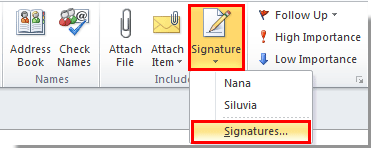
2. Մեջ Ստորագրություն և ստացիոնար երկխոսության տուփ, տակ Էլ. Փոստի ստորագրություն էջանիշը, ընտրեք ստորագրությունը, որը դուք ստեղծել եք Պատասխաններ / փոխանցումներ բացվող ցուցակը տակ Ընտրեք նախնական ստորագրությունը բաժինը, ապա կտտացրեք OK կոճակը:

Notes:
1. Դուք կարող եք տեսնել, որ կա էլփոստի հաշվի ցուցադրում Էլ. Փոստի հաշիվ տուփը, կտտացնելուց հետո OK կոճակը, բոլոր կարգավորումները կակտիվանան այս էլփոստի հաշվի ներքո;
2. Եթե ձեր Outlook- ում կան բազմաթիվ էլփոստի հաշիվներ, անհրաժեշտության դեպքում անհրաժեշտ է բոլոր էլ.փոստի հաշիվներին մեկ առ մեկ նախնական ստորագրություն նշել:
4. Կարող եք նաև փոխել ստորագրությունը որոշակի հաշվի ներքո գտնվող բոլոր նոր հաղորդագրությունների համար ՝ ընտրելով նոր ստորագրություն ստեղնաշարի մեջ Նոր հաղորդագրություններ բացվող ցուցակ:
Դրանից հետո էլփոստի հաղորդագրությունը պատասխանելիս կամ փոխանցելիս ձեր կողմից նշված ստորագրությունն ավտոմատ կերպով կավելացվի էլփոստի մարմնին:
Գրասենյակի արտադրողականության լավագույն գործիքները
Outlook- ի համար նախատեսված գործիքներ - Ավելի քան 100 հզոր գործառույթ՝ ձեր Outlook-ը լիցքավորելու համար
🤖 AI Փոստի օգնական: Ակնթարթային պրոֆեսիոնալ նամակներ AI մոգությամբ. մեկ սեղմումով հանճարեղ պատասխաններ, կատարյալ հնչերանգներ, բազմալեզու վարպետություն: Փոխակերպեք էլ. փոստը առանց ջանքերի: ...
📧 Email ավտոմատացում: Գրասենյակից դուրս (հասանելի է POP-ի և IMAP-ի համար) / Ժամանակացույց ուղարկել նամակներ / Ավտոմատ CC/BCC էլփոստ ուղարկելիս կանոններով / Ավտոմատ փոխանցում (Ընդլայնված կանոններ) / Ավտոմատ ավելացնել ողջույնները / Ավտոմատ կերպով բաժանել բազմասերիստացող նամակները առանձին հաղորդագրությունների ...
📨 էլեկտրոնային կառավարման: Հեշտությամբ հիշեք նամակները / Արգելափակել խարդախության նամակները ըստ առարկաների և այլոց / Deleteնջել կրկնօրինակ նամակները / Ընդլայնված որոնում / Համախմբել Թղթապանակները ...
📁 Հավելվածներ Pro: Խմբաքանակի պահպանում / Խմբաքանակի անջատում / Խմբաքանակային կոմպրես / Auto Save- ը / Ավտոմատ անջատում / Ավտոմատ սեղմում ...
🌟 Ինտերֆեյս Magic: 😊Ավելի գեղեցիկ և զով էմոջիներ / Բարձրացրեք ձեր Outlook-ի արտադրողականությունը ներդիրներով դիտումների միջոցով / Նվազագույնի հասցնել Outlook-ը փակելու փոխարեն ...
???? Մեկ սեղմումով Հրաշքներ: Պատասխանել բոլորին մուտքային հավելվածներով / Հակաֆիշինգի էլ. նամակներ / 🕘Ցուցադրել ուղարկողի ժամային գոտին ...
👩🏼🤝👩🏻 Կոնտակտներ և օրացույց: Խմբաքանակի ավելացրեք կոնտակտներ ընտրված էլ / Կոնտակտային խումբը բաժանեք առանձին խմբերի / Հեռացնել ծննդյան հիշեցումները ...
Over 100 Նկարագրություն Սպասեք ձեր հետազոտությանը: Սեղմեք այստեղ՝ ավելին բացահայտելու համար:

